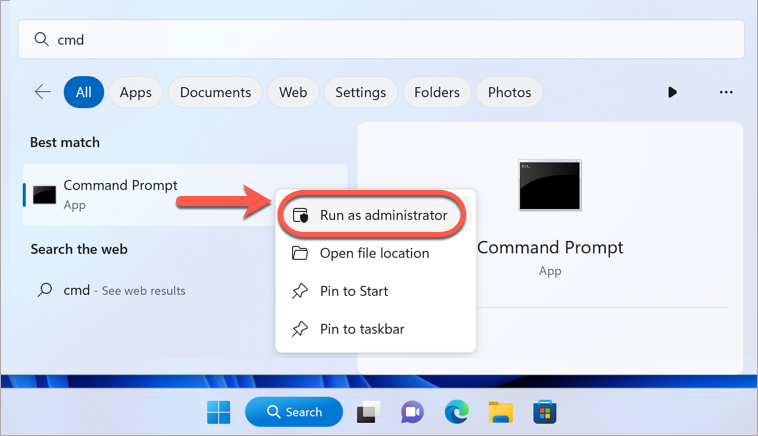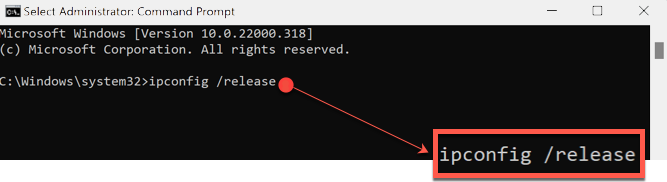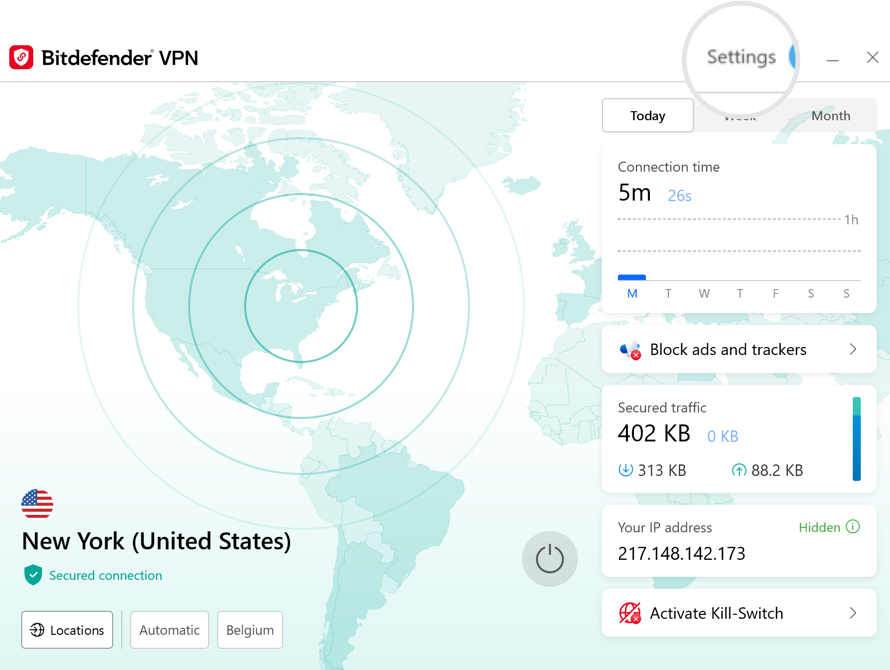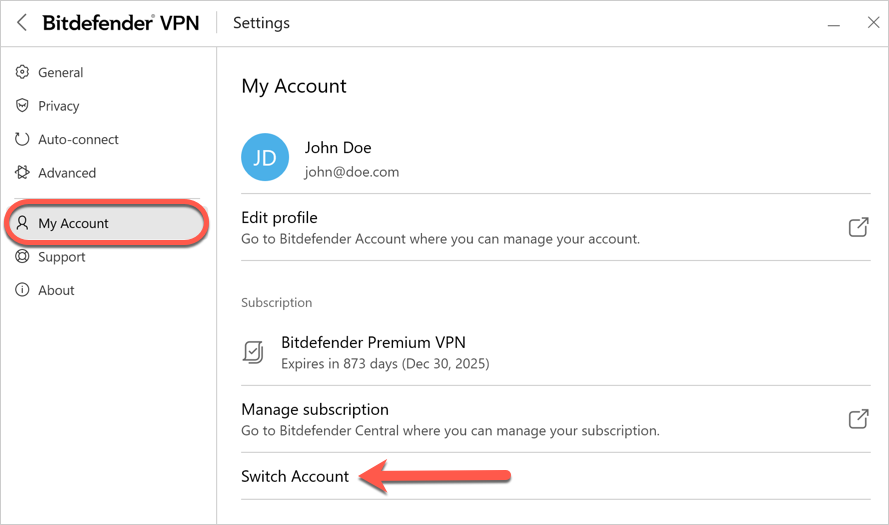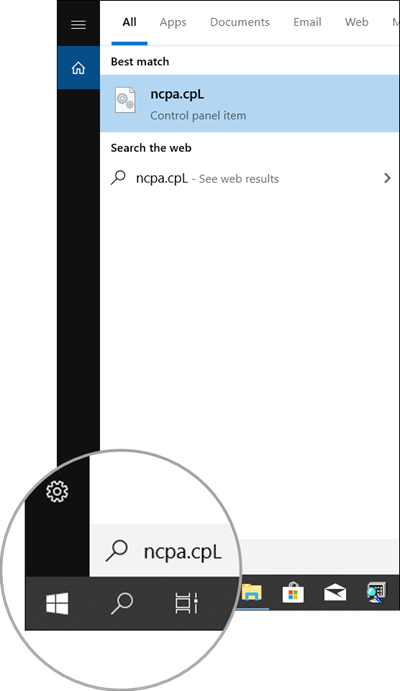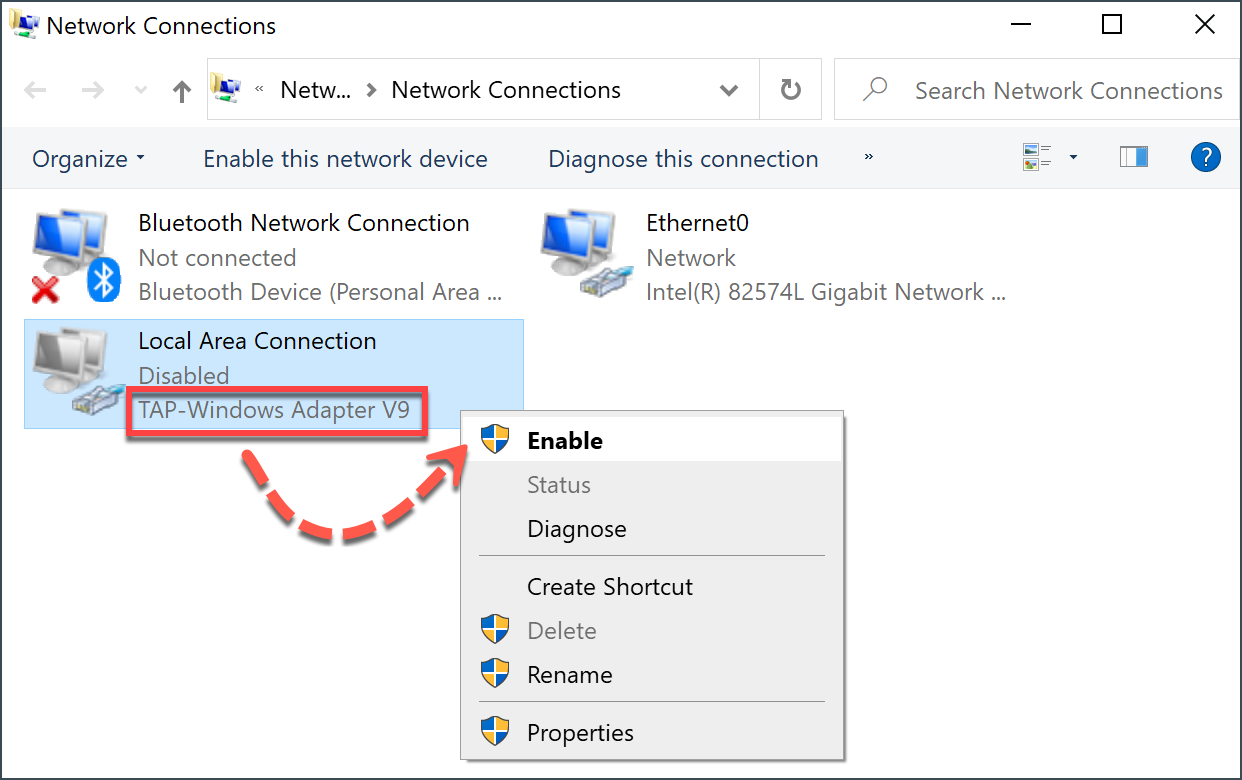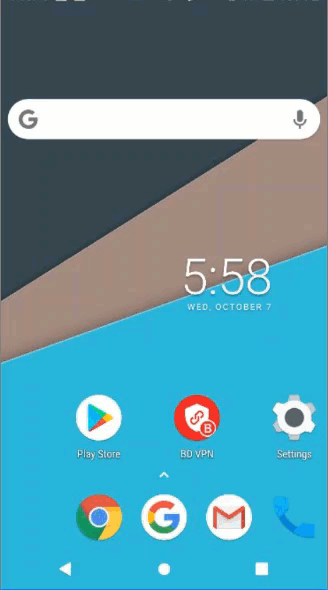Acest articol prezintă soluții pentru remedierea erorilor de conexiune Bitdefender VPN pe Windows, macOS, Android, iOS și iPadOS. Iată câteva dintre mesajele de eroare pe care le puteți întâlni atunci când vă conectați la Bitdefender VPN: A apărut o eroare în timpul conectării. Eroare 2 | Eroare 4 | Eroare 9 | Eroare 10 | Eroare 12 | Eroare 99 | Eroare 182 | Eroare 4101 | Nu s-a reușit obținerea listei de servere, vă rugăm să reîncercați mai târziu.
ⓘ Notă: Dacă un anumit site nu funcționează când sunteți conectat la VPN, consultați acest articol - Nu pot accesa un Site Web atunci când Bitdefender VPN este activ. Ce trebuie să fac?
Există câteva cauze generale care pot cauza diverse mesaje de eroare la conectarea Bitdefender VPN:
- Nu functioneaza internetul - Asigurați-vă că dispozitivul este conectat la o conexiune la internet rapidă și stabilă.
- Firewall - Verificați dacă firewall-ul dvs. nu blochează VPN-ul. Dacă nu sunteți sigur, consultați manualul routerului, contactați producătorul sau furnizorul de servicii internet.
- Alt VPN sau Proxy - Dezactivați toate celelalte aplicații VPN sau proxy înainte de a vă conecta la Bitdefender VPN.
- Wi-Fi public (de exemplu, hotel, școală sau birou) - Contactați administratorul de rețea pentru a încerca o modificare a setărilor firewall in vederea permiterii conexiunii VPN.
- Portul 443 este blocat - Portul 443 UDP trebuie să fie deschis pentru ca Bitdefender VPN să funcționeze. Accesați setările routerului tastând adresa sa IP în browser (consultați manualul routerului dacă este necesar), găsiți "Port Forwarding" sau o secțiune similară și asigurați-vă că este permis portul 443 cu protocol UDP. Salvați setările, apoi reporniți routerul și calculatorul.
Dacă ați eliminat deja cauzele comune care previn de obicei funcționarea Bitdefender VPN, ghidul de mai jos vă poate ajuta în continuare. Faceți clic pe numele sistemului dvs. de operare pentru a începe:
1. Reporniți calculatorul Uneori, sistemul de operare sau alte servicii și dependințe software nu pornesc corect. Închiderea Windows și repornirea computerului pot soluționa astfel de probleme. Reconectați-vă la Bitdefender VPN după ce computerul pornit din nou, apoi verificați dacă situația s-a rezolvat. 2. Schimbați DNS-ul Dacă utilizați în prezent DNS-ul (Domain Name System) implicit oferit de furnizorul de internet, comutați la un server DNS terț mai rapid și fiabil. Acest videoclip arată cum se poate modifica DNS-ul pe Windows sau puteți urma pasii din articolul - Cum se schimbă serverul DNS pe Windows. ⓘ Notă: Pentru a schimba subtitrarea tutorialului video în română se apasă butonul CC din partea de jos a videoclipului pentru a activa subtitrările, apoi pictograma ⚙︎, se selectează Subtitles/CC, clic pe Auto-translate și se alege limba dorită. 3. Resetați conexiunea internet Dacă ați urmat toți pașii de mai sus, dar Bitdefender VPN tot nu reușește să stabilească conexiunea, este posibil să existe o problemă cu modul în care este configurată rețeaua. Pentru soluționare, vă rugăm să resetați conexiunea la Internet urmând instrucțiunile de mai jos. 1. Faceți clic pe meniul Start ⊞ din Windows, apoi tastați cmd 2. Faceți clic dreapta pe Command Prompt în rezultatele căutării și alegeți Run as administrator. Se va deschide o fereastră neagră cu text. 3. În fereastra neagră, tastați exact ipconfig /release apoi apăsați tasta Enter pe tastatură. Așteptați câteva secunde. 4. Apoi, tastați ipconfig /flushdns și apăsați din nou tasta Enter. Așteptați câteva secunde. 5. Tastați ipconfig /renew și apăsați Enter încă o dată. Așteptați câteva secunde. 6. Tastați netsh winsock reset și apăsați Enter. Așteptați câteva secunde. 7. În cele din urmă, tastați netsh int ip reset și apăsați Enter. Așteptați putin. 8. După ce ați introdus toate comenzile, reporniți calculatorul pentru a aplica modificările. Acum verificați dacă vă puteți conecta la Bitdefender VPN. 4. Reinstalați Bitdefender VPN Dacă aveți în continuare probleme, reinstalați Bitdefender VPN pentru a vă asigura că toate fișierele VPN sunt intacte și că aveți cea mai recentă versiune: 5. Incercați din altă rețea Dacă eroarea VPN persistă după parcurgerea pașilor anteriori, un filtru din rețeaua dvs. locală blochează probabil conexiunea la serverele Bitdefender. Verificați dacă puteți utiliza Bitdefender VPN după conectarea computerului la o altă rețea (Wi-Fi, Hotspot, cablu Ethernet etc.). Dacă Bitdefender VPN funcționează atunci când PC-ul este conectat la alta rețea, contactați administratorul de rețea sau furnizorul dvs. de servicii Internet pentru a afla ce setări de rețea sau router blochează conexiunea VPN. 6. Reautentificați-vă Pentru a vă asigura că aplicația VPN comunică corect cu serverul și sunteți autentificat cu un cont Bitdefender Central corect utilizați funcția de comutare cont. 2. Apoi, selectați Contul meu din meniul din stânga și faceți clic pe Schimbă contul. 3. Introduceți e-mailul și parola asociate contului dumneavoastră Bitdefender Central, apoi încercați din nou să vă conectați la VPN. 7. Dezactivați alte VPN-uri și aplicații de filtrare rețea Dacă computerul este deja conectat la o altă aplicație VPN, atunci o a doua conexiune la Bitdefender VPN nu va fi posibilă. Prin urmare, deconectați-vă de la orice alt VPN înainte de a încerca să vă conectați la Bitdefender VPN. De asemenea, dezinstalați orice software de filtrare rețea/web. Anumite aplicații care vizează optimizarea plăcii de rețea pot afecta funcționarea corectă a VPN-ului. Aceste două programe în mod special sunt incompatibile si cauzează erori de conexiune în Bitdefender VPN: 8. Activați adaptorul VPN Asigurați-vă că adaptorul Bitdefender VPN este activ: 1. Apăsați meniul Start 2. Fereastra Network Connections apare pe ecran. Aici, faceți clic dreapta pe TAP-Windows Adapter V9 si alegeți opțiunea Activare dacă apare cu status Disabled. 3. Încercați din nou să vă conectați la Bitdefender VPN. 1. Reporniți Mac-ul Uneori, sistemul de operare sau alte servicii și dependințe software nu pornesc corect. Oprirea și repornirea Mac-ului pot soluționa astfel de probleme. Reconectați-vă la Bitdefender VPN după ce Mac-ul a repornit, apoi verificați dacă situația s-a rezolvat. 2. Reparați Keychain Access Keychain Access din macOS este un sistem de gestionare a parolelor. Forțați sistemul să repare informațiile Bitdefender VPN stocate acolo în cazul in care s-au corupt: 3. Asigurați-vă că Bitdefender VPN este instalat corect Căutați „Bitdefender VPN.app” pe Mac pentru a verifica dacă aplicația Bitdefender VPN există în alte locații în afară de: /Applications/Bitdefender/Bitdefender VPN.app /Library/Bitdefender/Central/Modules/com.bitdefender.vpn/Bitdefender VPN.app Dacă Bitdefender VPN.app apare și în alte locații în afara de aceste doua foldere Applications și Library menționate mai sus, ștergeți intrările Bitdefender VPN suplimentare. De asemenea, verificați dacă sunt montate alte discuri/volume și scoateți volumele și discurile montate pe care Bitdefender VPN ar mai putea exista pentru a vă asigura că nu afectează conexiunea VPN. 4. Reinstalați Bitdefender VPN Dacă aveți în continuare probleme, reinstalați Bitdefender VPN pentru a vă asigura că toate fișierele VPN sunt intacte și că aveți cea mai recentă versiune: 5. Dezinstalați alte VPN-uri Alte aplicații VPN precum Kaspersky VPN, NordVPN, ExpressVPN etc. pot genera erori de conexiune dacă sunt instalate pe același Mac cu Bitdefender VPN. Prin urmare, dezinstalați alte VPN-uri dacă Bitdefender VPN întâmpină erori de conexiune. Consultați documentația producătorului pentru a afla cum putesți dezinstalați aplicația VPN respectivă. 6. Dezactivați proxy Dacă eroarea VPN persistă, verificați dacă sunt active setările proxy. Pentru a dezactiva proxy: 7. Schimbați DNS-ul Dacă utilizați în prezent DNS-ul (Domain Name System) implicit oferit de furnizorul de internet, comutați la un server DNS terț care este rapid și mai fiabil. Cum puteți schimba setările DNS-ul pentru a vedea dacă aceasta este cauza problemei: 8. Incercați din altă rețea Dacă eroarea VPN persistă după parcurgerea pașilor anteriori, un filtru din rețeaua dvs. locală blochează probabil conexiunea la serverele Bitdefender. Verificați dacă puteți utiliza Bitdefender VPN după conectarea Mac-ului la o altă rețea (Wi-Fi, Hotspot, cablu Ethernet etc.). Dacă Bitdefender VPN funcționează atunci când Mac-ul este conectat la alta rețea, contactați administratorul de rețea sau furnizorul dvs. de servicii Internet pentru a afla ce setări de rețea sau router blochează conexiunea VPN. 1. Reporniți telefonul sau tableta Android Uneori, sistemul de operare sau alte servicii și dependințe software nu pornesc corect. Oprirea și repornirea dispozitivului Android pot soluționa astfel de probleme. Reconectați-vă la Bitdefender VPN după ce smartphone-ul sau tableta Android a repornit, apoi verificați dacă situația s-a rezolvat. 2. Reinstalați Bitdefender VPN Pentru a vă asigura că aplicația VPN este intactă și că aveți cea mai recentă versiune, este recomandat să reinstalați Bitdefender. Urmați acești pași: 3. Permiteți accesul Bitdefender VPN Dacă Bitdefender VPN nu se conectează, autorizati accesul aplicatiei. 4. Dezactivați alte aplicații VPN Sistemul de operare Android nu permite utilizarea activa a mai multor aplicații VPN. Dacă smartphone-ul este deja conectat la o altă aplicație VPN, o a doua conexiune la Bitdefender VPN nu va fi posibilă. Prin urmare, deconectați-vă de la orice alt VPN înainte de a încerca să vă conectați la Bitdefender VPN. Pe Android 7 și versiunile ulterioare, vă recomandăm să verificați și statusul unei funcții numite Rețea VPN activată permanent (Always-on VPN). Dacă o altă aplicație VPN instalată pe dispozitiv are activa opțiunea Always-on, toate conexiunile de rețea care nu utilizează VPN-ul respectiv vor fi blocate, inclusiv Bitdefender VPN. Pentru soluționare, dezactivați opțiunea Rețea VPN activată permanent (Always-on VPN) pentru toate aplicațiile VPN instalate pe dispozitiv. Acest ghid vă va arăta pas cu pas cum să modificați setările: 5. Schimbați DNS-ul Dacă utilizați în prezent DNS-ul (Domain Name System) implicit oferit de furnizorul de internet, comutați la un server DNS terț care este rapid și mai fiabil. Puteți urma pasii din acest articol pentru a schimba setările DNS pe Android. 6. Incercați din altă rețea Dacă eroarea VPN persistă după parcurgerea pașilor anteriori, un filtru din rețeaua dvs. locală blochează probabil conexiunea la serverele Bitdefender. Verificați dacă puteți utiliza Bitdefender VPN după conectarea dispozitivului Android la o altă rețea (Hotspot, date mobile, alt Wi-Fi). Dacă Bitdefender VPN funcționează atunci când vă conectați la alta rețea, contactați administratorul de rețea sau furnizorul dvs. de servicii Internet pentru a afla ce setări de rețea sau router blochează conexiunea VPN. 1. Reporniți iPhone-ul sau iPad-ul Uneori, sistemul de operare sau alte servicii și dependințe software nu pornesc corect. Oprirea și repornirea dispozitivului iOS pot soluționa astfel de probleme. Reconectați-vă la Bitdefender VPN după ce smartphone-ul sau tableta Android a repornit, apoi verificați dacă situația s-a rezolvat. 2. Reinstalați Bitdefender VPN Pentru a vă asigura că aplicatia VPN este intactă și că folosiți cea mai recentă versiune, este recomandat să reinstalați Bitdefender. Urmați acești pași: 3. Permiteți accesul Bitdefender VPN Dacă Bitdefender VPN nu se conectează pe iOS, asigurați-vă că toate permisiunile necesare au fost acordate aplicației Bitdefender VPN: 4. Schimbați DNS-ul Dacă utilizați în prezent DNS-ul (Domain Name System) implicit oferit de furnizorul de internet, comutați la un server DNS terț care este rapid și mai fiabil. Puteți urma pașii din acest articol pentru a schimba setările DNS pe iOS. 5. Incercați din altă rețea Dacă eroarea VPN persistă după parcurgerea pașilor anteriori, un filtru din rețeaua dvs. locală blochează probabil conexiunea la serverele Bitdefender. Verificați dacă puteți utiliza Bitdefender VPN după conectarea dispozitivului iOS la o altă rețea (Hotspot, date mobile, alt Wi-Fi). Dacă Bitdefender VPN funcționează atunci când vă conectați la alta rețea, contactați administratorul de rețea sau furnizorul dvs. de servicii Internet pentru a afla ce setări de rețea sau router blochează conexiunea VPN.Remedierea erorilor Bitdefender VPN pe Windows
din Windows si scrieți ncpa.cpL apoi apăsați tasta Enter.
Remedierea erorilor Bitdefender VPN pe macOS

Remedierea erorilor Bitdefender VPN pe Android
a telefonului.
în dreptul fiecărei aplicații VPN din această listă.
Remedierea erorilor Bitdefender VPN pe iOS și iPadOS
Setări → General → derulați în jos și selectați VPN → atingeți pictograma ⓘ din dreptul Bitdefender VPN → alegeți Șterge VPN → atingeți Șterge pentru a confirma.